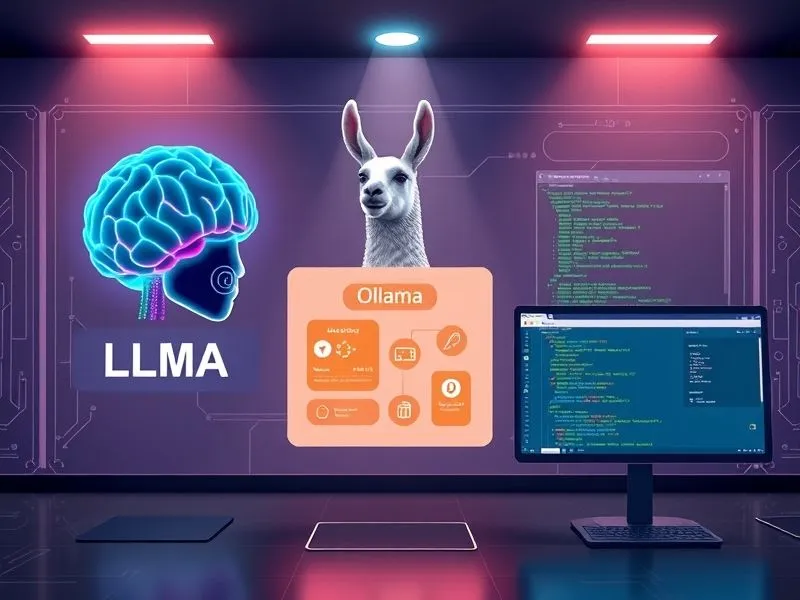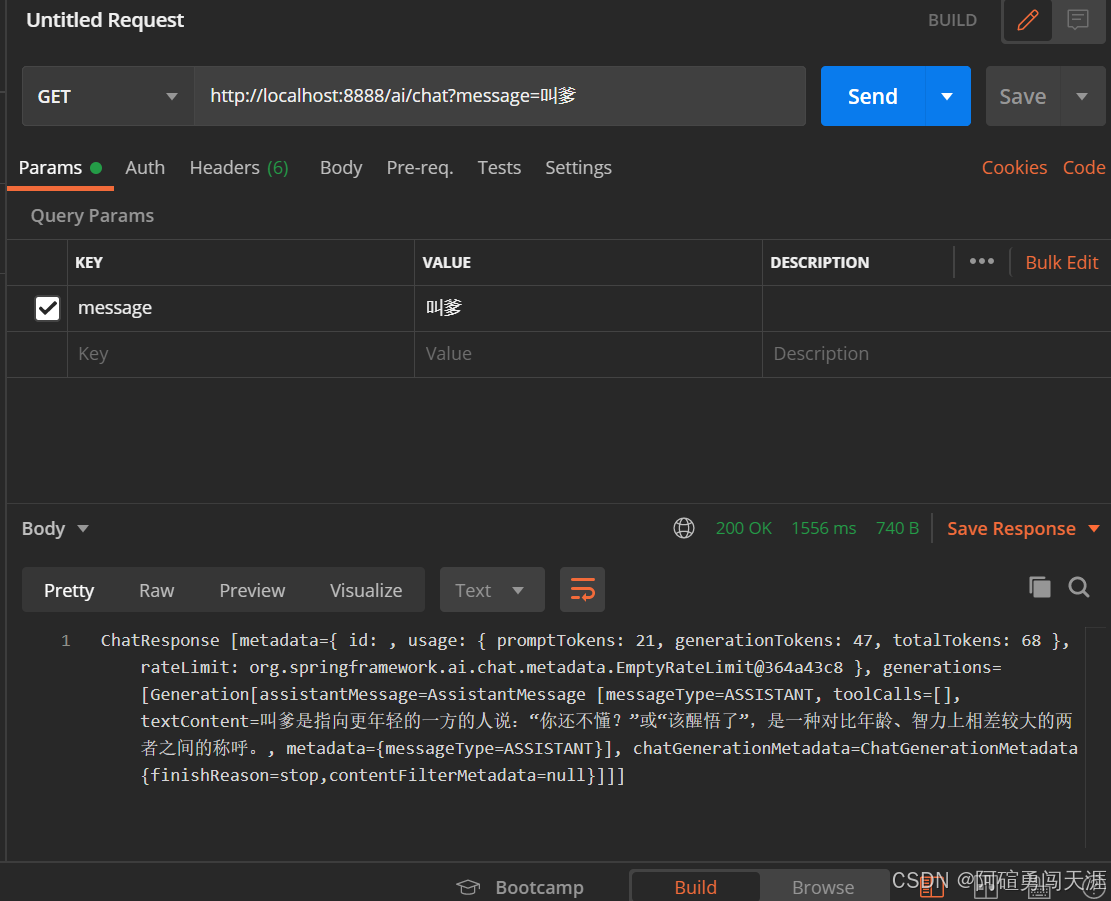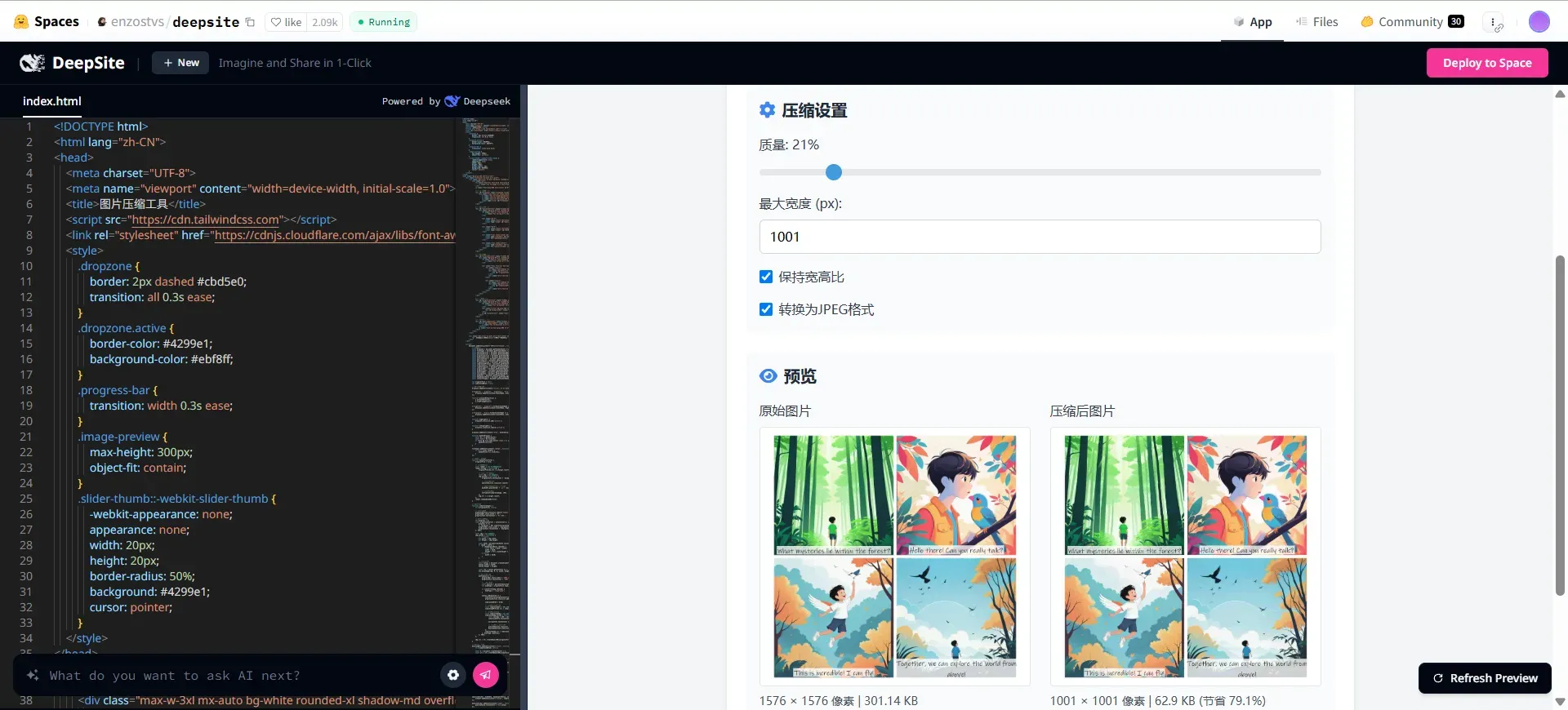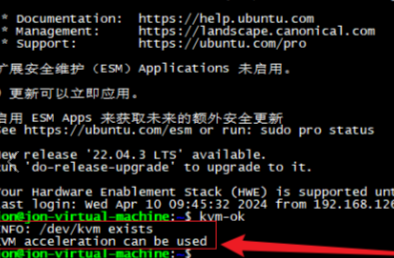在人工智能技术日新月异的今天,大模型以其强大的数据处理能力和广泛的应用潜力,正逐步成为推动行业变革的重要力量。然而,对于众多开发者而言,将大模型如DeepSeek高效、便捷地部署到本地环境中,却常常成为一道难以逾越的门槛。复杂的环境配置、繁琐的依赖管理、高昂的硬件要求,无一不限制了大模型技术的普及与应用。正是在这样的背景下,Docker与Ollama的强强联合,为本地大模型部署带来了一场革命性的突破。通过Docker的容器化技术,我们可以轻松实现环境的隔离与复用,极大地简化了部署流程;而Ollama则以其轻量级、高效能的特点,为DeepSeek等大模型提供了强有力的支持。本文旨在深入探讨如何利用Docker与Ollama,实现DeepSeek大模型的零门槛部署,从而释放其巨大的生产力潜能,为开发者开辟一条通往智能未来的捷径。
一、引言
1、什么是Docker
Docker:就像一个“打包好的App”
想象一下,你写了一个很棒的程序,在自己的电脑上运行得很好。但当你把它发给别人,可能会遇到各种问题:
“这个软件需要 Python 3.8,但我只有 Python 3.6!”
“我没有你用的那个库,安装失败了!”
“你的程序要跑在 Linux,我的电脑是 Windows!”
💡 Docker 的作用:它就像一个“打包好的 App”,把你的软件、依赖、环境、系统配置等 全部封装到一个“容器” 里,别人拿到这个容器,就能直接运行,而不用关心它内部的细节。
🚀 把 Docker 想象成“集装箱”
传统运输 vs. 集装箱运输
以前(传统部署):
货物(程序)需要不同的包装方式(运行环境)
货物可能损坏(环境不兼容)
装卸麻烦(程序迁移难)
有了 Docker(容器部署):
货物装进标准化集装箱(Docker 容器)
不管运到哪里,集装箱里东西不变(程序环境一致)
码头和船只可以直接装卸(轻松部署到不同系统)
Docker 让软件像“集装箱”一样标准化、可移植、易部署! 🚢

2、什么是Ollama
Ollama 是一个本地运行大语言模型(LLM)的工具,它可以让你 在自己的电脑上直接运行 AI 模型,而不需要连接云端服务器。
💡 简单来说:Ollama 让你像运行普通软件一样,轻松在本地使用 ChatGPT、Llama、Mistral、Gemma 等大语言模型。
🚀 Ollama 的核心特点
本地运行 🏠
你不需要联网,也不用担心隐私问题,所有计算都在你的电脑上完成。
支持多种开源模型 📚
可以运行 Llama 3、Mistral、Gemma、Code Llama 等不同的大模型。
易于安装和使用 🔧
只需要几条命令,就能下载并运行 AI 模型。
轻量化优化 ⚡
适配 Mac(Apple Silicon)、Linux 和 Windows,支持 GPU 加速,让模型运行更快。
离线推理 🔒
适合不想依赖 OpenAI API 或其他云端 AI 服务的用户。

二、准备工作
1、操作系统
这里我们使用的操作系统为Centos 7.9,配置为4核8G,大家也可以使用其他的Linux发行版本,或者使用Windows。
2、镜像准备
如果已经安装了Docker,可以提前准备好镜像,ollama/ollama,镜像比较大,拉取会耗一些时间

三、安装
1、安装Docker
1.关闭防火墙
systemctl stop firewalld && systemctl disabled firewalld
2.关闭SELinux
setenforce 0
3.更换yum源
rm -f /etc/yum.repos.d/* curl -o /etc/yum.repos.d/CentOS-Base.repo http://mirrors.aliyun.com/repo/Centos-7.repo yum clean all && yum makecache
4.安装依赖项
yum install -y yum-utils device-mapper-persistent-data lvm2

5. 添加Docker源
yum-config-manager --add-repo http://mirrors.aliyun.com/docker-ce/linux/centos/docker-ce.repo
6.安装Docker
yum install docker-ce -y
7.添加Docker镜像加速器
vim /etc/docker/daemon.json
# 添加如下内容
{
"registry-mirrors": [
"https://docker.m.daocloud.io",
"https://noohub.ru",
"https://huecker.io",
"https://dockerhub.timeweb.cloud",
"https://0c105db5188026850f80c001def654a0.mirror.swr.myhuaweicloud.com",
"https://5tqw56kt.mirror.aliyuncs.com",
"https://docker.1panel.live",
"http://mirrors.ustc.edu.cn/",
"http://mirror.azure.cn/",
"https://hub.rat.dev/",
"https://docker.ckyl.me/",
"https://docker.chenby.cn",
"https://docker.hpcloud.cloud",
"https://docker.m.daocloud.io"
]
}8.启动Docker
systemctl start docker
2、启动Ollama
1.启动Ollama容器
docker run -itd -v ollama:/root/.ollama -p 11434:11434 --name ollama ollama/ollama
docker run 运行一个新的 Docker 容器
-itd 组合多个选项:
✅ -i(保持标准输入)
✅ -t(分配终端)
✅ -d(后台运行容器)
-v ollama:/root/.ollama 挂载数据卷,把 ollama 这个 Docker 数据卷 绑定到容器的 /root/.ollama 目录,确保数据持久化(如下载的模型不会丢失)。
-p 11434:11434 端口映射,把 宿主机(本机)的 11434 端口 映射到 容器 内部的 11434 端口,这样宿主机可以通过 http://localhost:11434 访问 Ollama 服务。
--name ollama 指定 容器名称 为 ollama,方便管理和启动。
ollama/ollama 使用的 Docker 镜像,这里是 官方的 Ollama 镜像。
如果是使用GPU运行,则用下面的命令启动
docker run -itd --name ollama --gpus=all -v ollama:/root/.ollama -p 11434:11434 ollama/ollama
2.查看Ollama容器
docker ps

3、拉取Deepseek大模型
1.进入到容器中
docker exec -it ollama /bin/bash
2.拉取模型
ollama pull deepseek-r1:7b

在官网中,有许多Deepseek的模型,这里主要是演示,所以拉取了一个较小的模型
官网地址:deepseek-r1

3.查看模型
ollama list

4、启动Deepseek
ollama run deepseek-r1:7b

总结
本文通过详细阐述Docker与Ollama在DeepSeek大模型本地部署中的应用,展现了这一创新方案所带来的巨大优势。Docker的容器化技术不仅解决了环境依赖和版本冲突的问题,还实现了资源的灵活调度与高效利用;而Ollama则通过其优化算法和框架设计,进一步降低了大模型部署的门槛,提升了运行效率。这一方案的提出,不仅为开发者提供了一个简洁、高效、可扩展的本地大模型部署路径,更为人工智能技术的普及与应用注入了新的活力。展望未来,随着技术的不断进步和生态的持续完善,我们有理由相信,Docker与Ollama将携手更多大模型,共同开创一个更加智能、便捷、高效的AI新时代。
本文来源于#明明跟你说过,由@蜜芽 整理发布。如若内容造成侵权/违法违规/事实不符,请联系本站客服处理!
该文章观点仅代表作者本人,不代表本站立场。本站不承担相关法律责任。
如若转载,请注明出处:https://www.zhanid.com/biancheng/3635.html